Công ty cổ phần Công nghệ ezpack – Hướng dẫn cài đặt máy in mã vạch Godex G500:
Cài driver máy in Godex G500
Bước 1: Mở file driver trong đĩa hoặc lưu trong máy hoặc tải driver máy in Godex G500
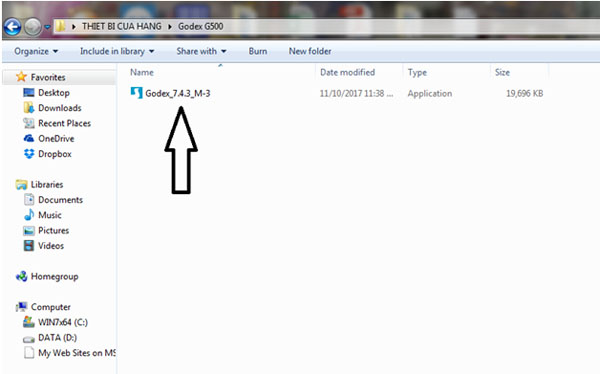
Bước 2: Chọn “I accept…” như mũi tên trong hình. Sau đó bấm “Next”.
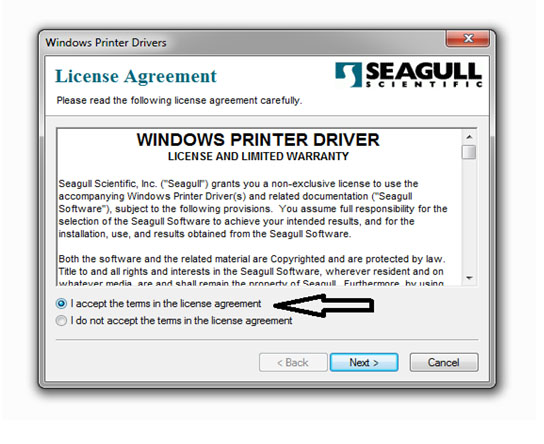
Bước 3: Chọn ổ đĩa muốn cài, mặc định là ổ “C”. Sau đó bấm “Next”.
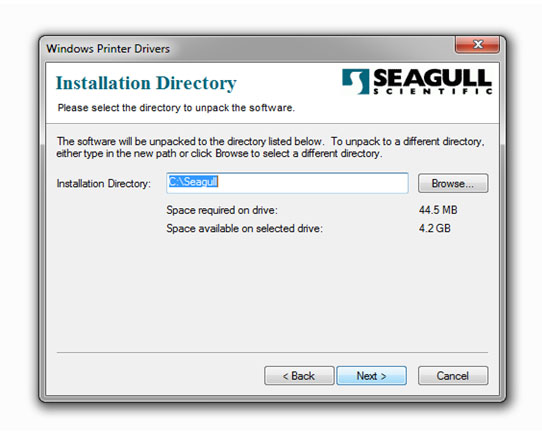
Bước 4: Chọn 2 dòng như hình. Sau đó bấm “Finish”.
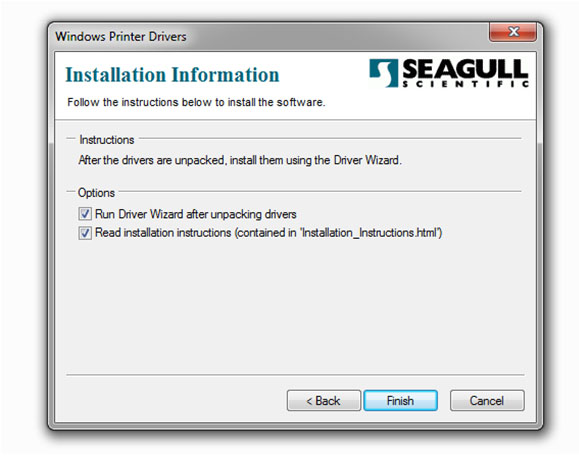
Bước 5: Chọn “Install printer drivers”. Sau đó bấm “Next”.
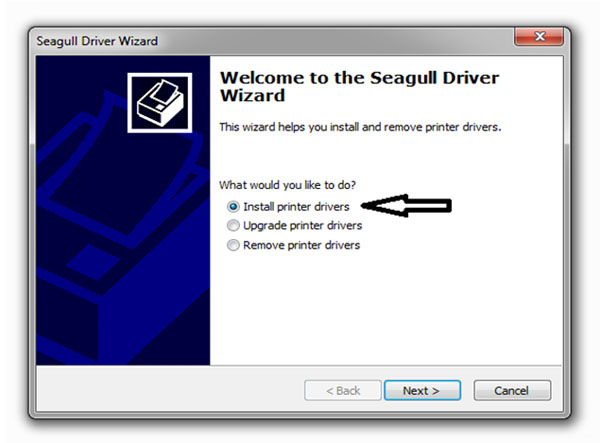
Bước 6: Bật nguồn và cắm máy in vào cổng USB, chọn kết nối “USB”, như hình dưới. Đợi nút “Next” sáng lên. Sau đó bấm “Next”.
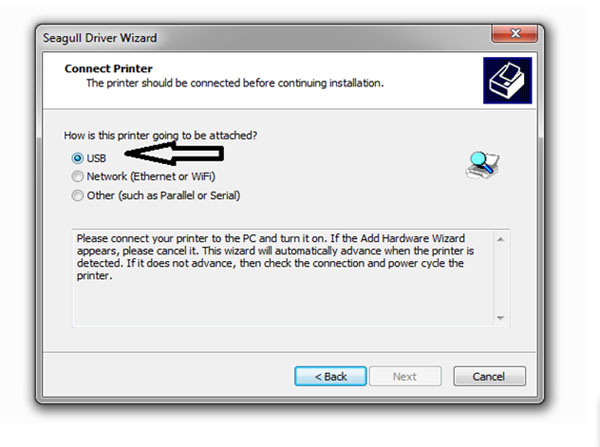
- Máy sẽ tự động nhận model và số thứ tự cổng kết nối như hình dưới. Chọn “Next”.
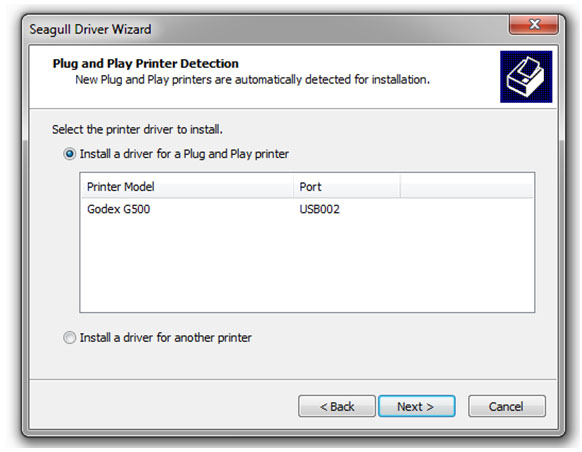
- Đặt tên máy in theo ý của bạn, có thể chọn đây là máy in mặc định ở dòng ngay dưới.
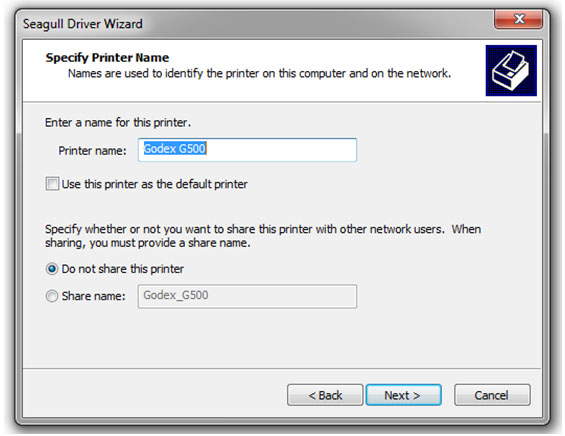
- Bảng thông tin tóm tắt hiện ra 1 lần cuối, chọn “Finish”.
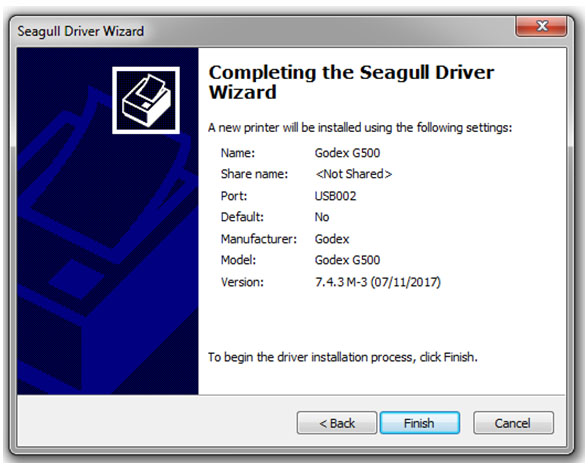
- Chúc mừng bạn đã cài đặt thành công driver cho máy GODEX G500, chọn “Close”.
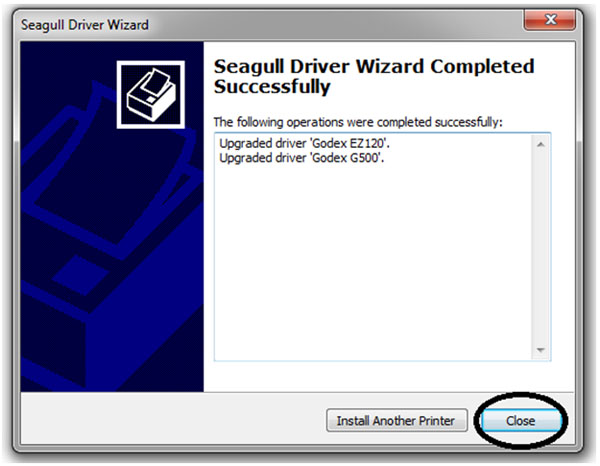

Mua ngay : Bán Máy In Godex G500 – Cài Đặt Miễn Phí
Thiết lập khổ tem cho máy in
Bước 7: Bấm vào biểu tượng “Star” của Win, chọn “Device and Printers” như mũi tên trong hình dưới.
Đối với windows 7
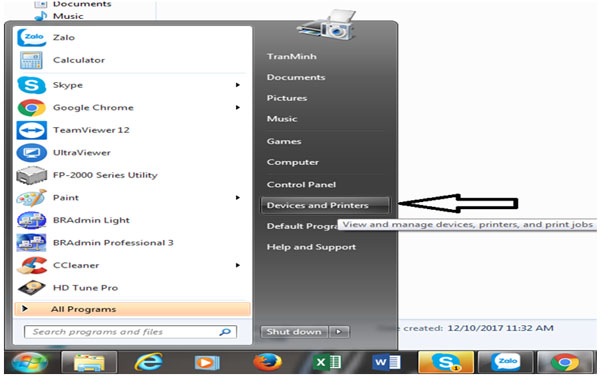
Bấm phải chuột vào tên máy in “Xprinter XP-350B”, chọn “Printer properties”.
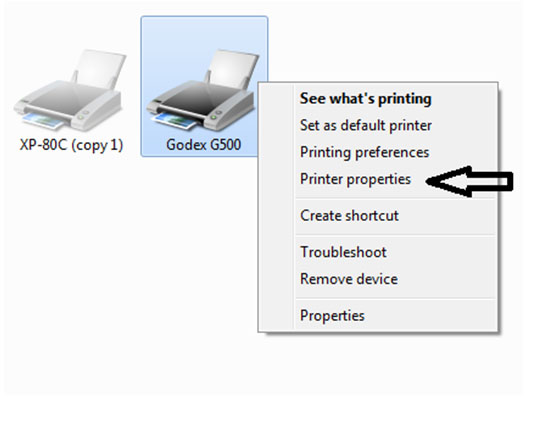
Bước8: Chọn thẻ “General”. Bấm chọn nút “Preferences..” như trong hình dưới.
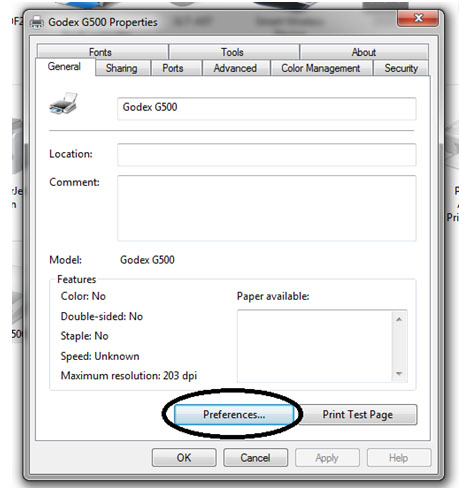
Tại trang “Page Setup”, chọn nút “Edit” như hình dưới:
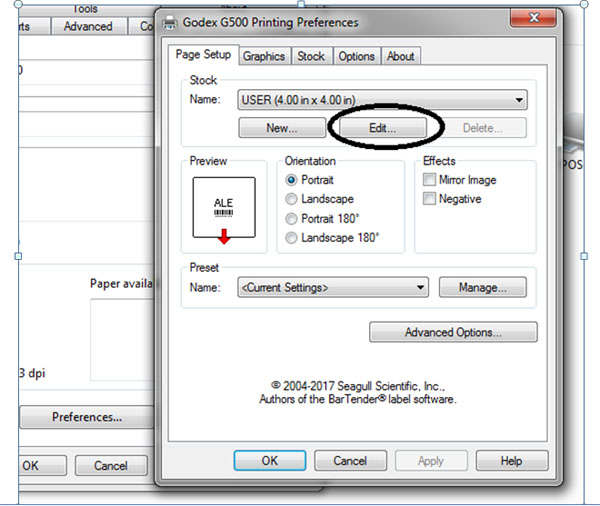
Đối với in mã vach 3 tem sẽ cài đặt các thông số kích thước đúng như vòng tròn màu đỏ, sau đó bấm “OK’.
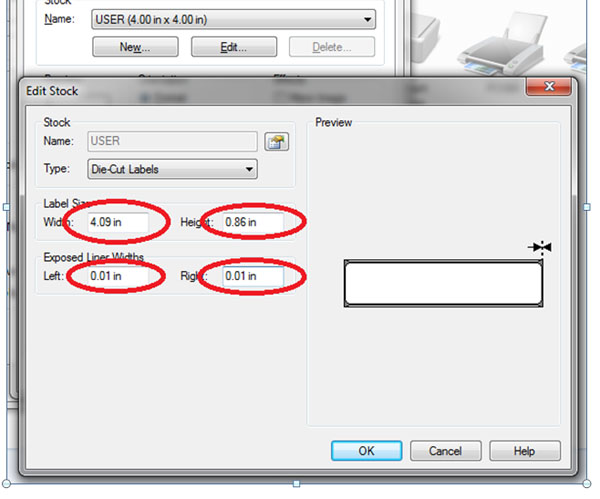
Cuối cùng bấm “Apply” rồi “Ok” 2 lần. Bây giờ bạn có thể in trực tiếp từ phần mềm 1 cách chính xác và tiện lợi.
Đối với Windows 10
– Vào Setting
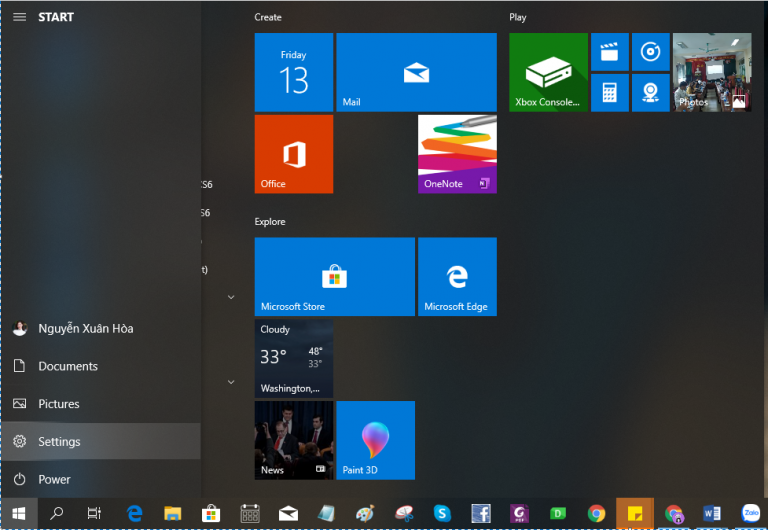
– Tiếp theo chọn Devices
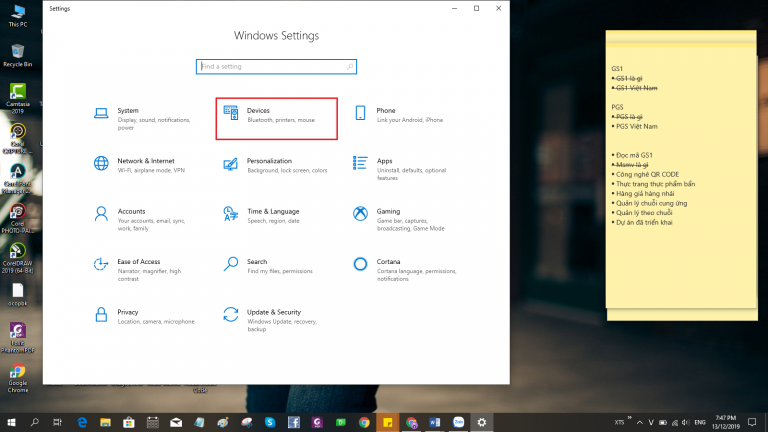
– Chọn Printers & scanners
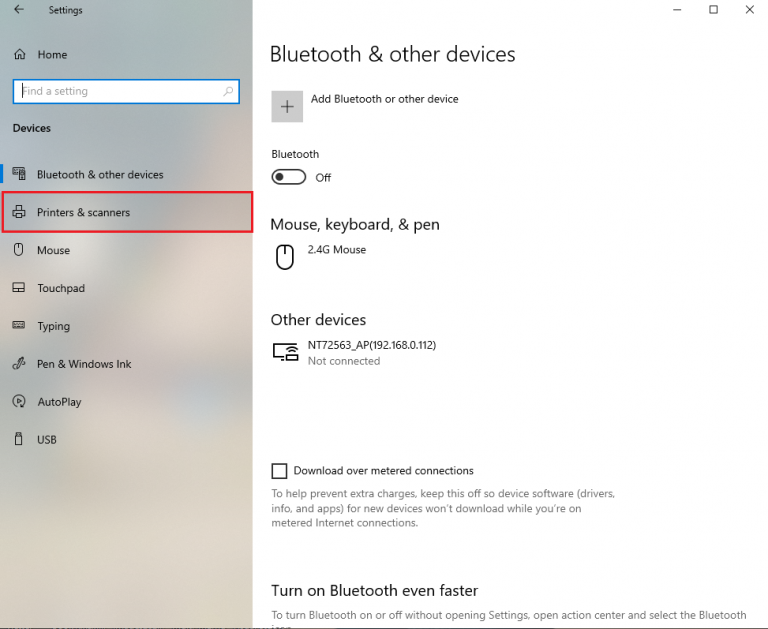
- Bấm phải chuột vào tên máy in “Godex G500”, chọn “Printer properties”.
Đối với Windows 7
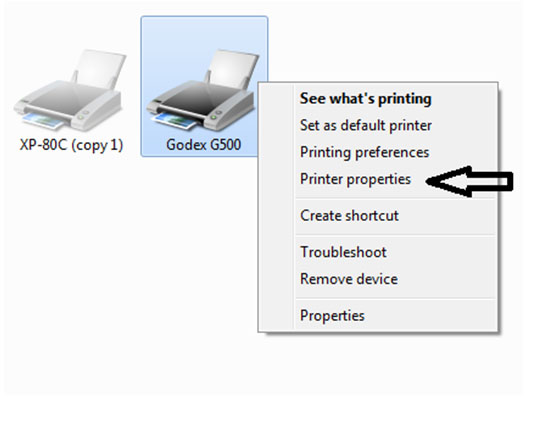
Đối với Windows 10
– Chọn máy in Godex 500
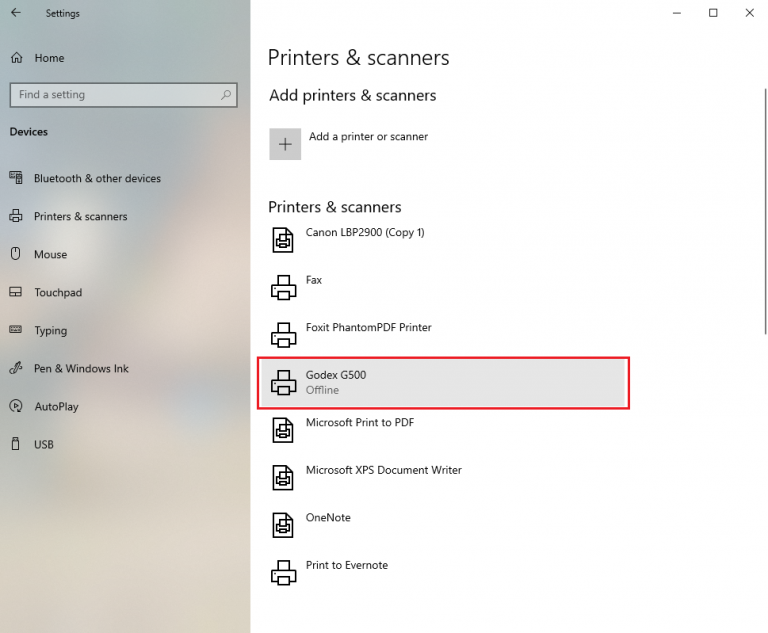
Đối với Windows 10
– Chọn Manage
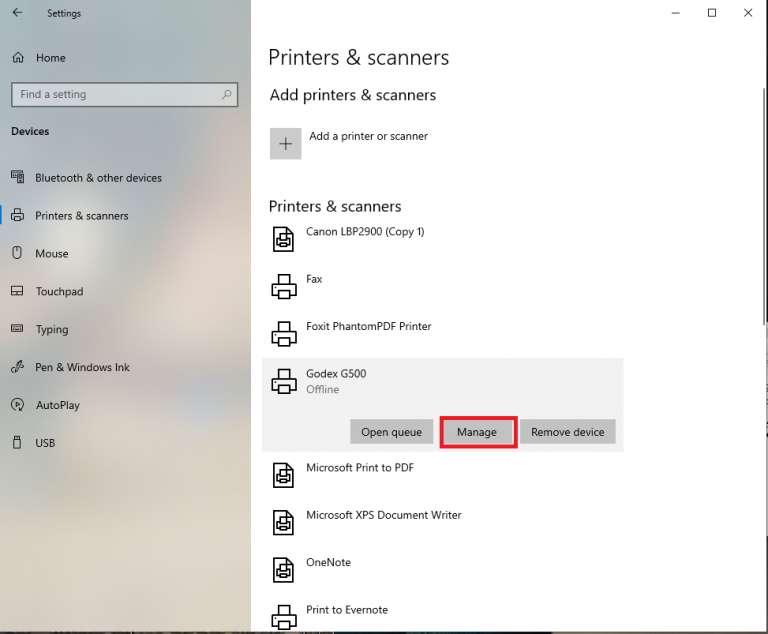
– Chọn Printing preferences
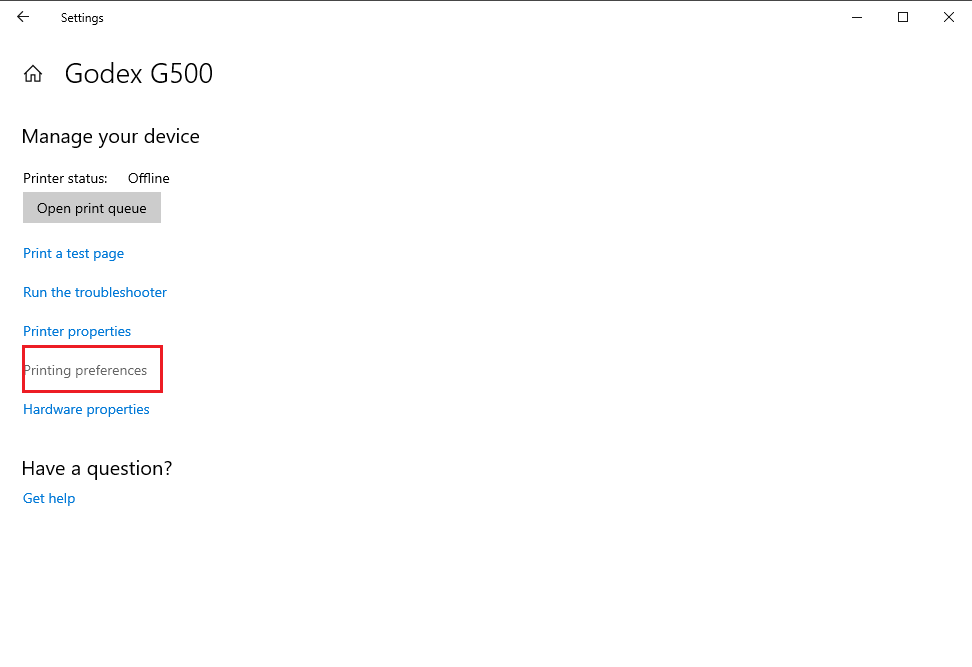
Tại trang “Page Setup”, chọn nút “Edit” như hình dưới:
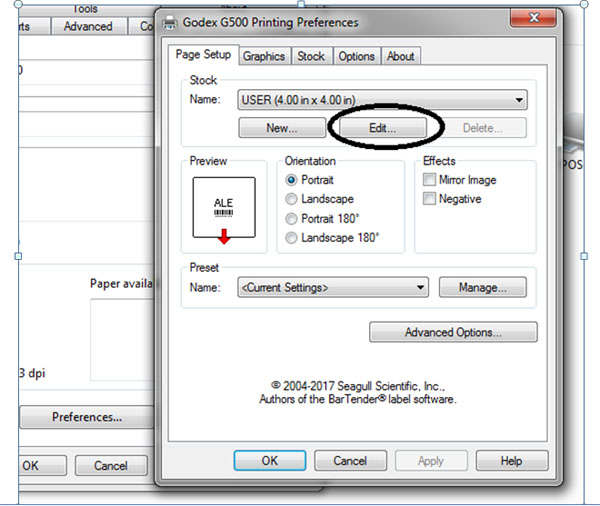
Đối với in mã vach 3 tem sẽ cài đặt các thông số kích thước đúng như vòng tròn màu đỏ, sau đó bấm “OK’.
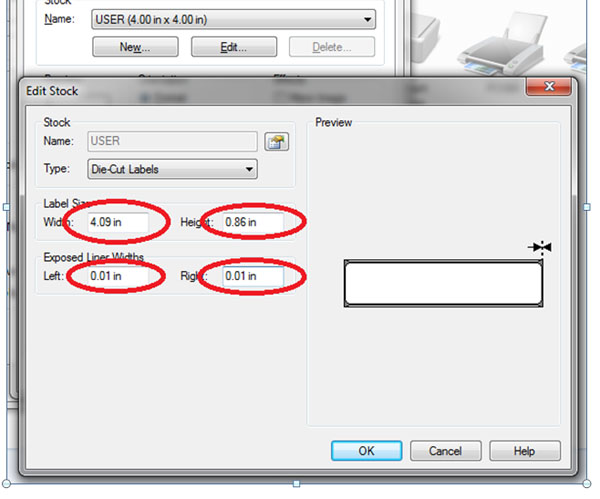
Cuối cùng bấm “Apply” rồi “Ok” 2 lần. Bây giờ bạn có thể in trực tiếp từ phần mềm 1 cách chính xác và tiện lợi.





